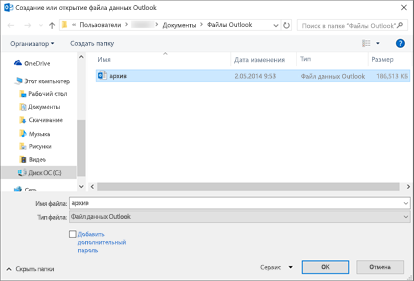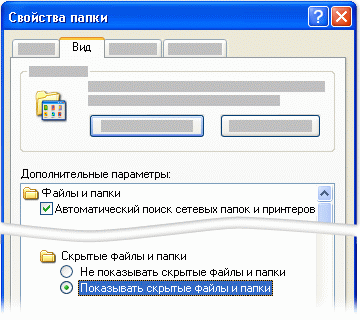Поиск элементов в файле данных Outlook (PST-файле) и их открытие
Outlook для Microsoft 365 Outlook 2021 Outlook 2019 Outlook 2016 Outlook 2013 Outlook 2010 Outlook 2007 Еще…Меньше
Если вы работаете с учетной записью POP или IMAP, то Outlook хранит необходимую информацию в файле данных Outlook, который также называется файлом личных папок (PST-файлом). Файл данных Outlook также можно использовать для архивации и хранения старых сообщений, чтобы уменьшить размер почтового ящика.
По умолчанию при использовании средств поиска Outlook поиск выполняется только в текущем почтовом ящике. Если не задать область поиска «Все почтовые ящики», поиск по дополнительным файлам данных Outlook на вашем компьютере не производится.
Файл данных Outlook также используется при запуске автоархивации для учетной записи Exchange. Это не то же самое, что кнопка «Архивировать» в Outlook 2016. Дополнительные сведения см. в статье Архивация в Outlook 2016. Чтобы посмотреть параметры автоархивации, узнать, где находится архив, а также отключить эту функцию, см. статью Автоматическое перемещение или удаление старых элементов с помощью автоархивации.
Поиск в другом файле данных Outlook
Открытие файла данных Outlook
Для поиска в файле личных папок по определенному слову, фразе или отправителю сообщения этот файл должен быть открыт в Outlook.
-
В классической версии Outlook (Outlook 2016, Outlook 2013, Outlook 2010) щелкните Файл > Открыть и экспортировать > Открыть файл данных Outlook.
-
Выберите нужный файл данных Outlook.
-
-
В области навигации разверните папку верхнего уровня файла данных Outlook, чтобы отобразить вложенные папки этого файла. Чтобы посмотреть содержимое вложенной папки, щелкните ее.
-
С помощью встроенных в Outlook средств поиска найдите нужное сообщение.
-
Если вы хотите импортировать архивированные элементы обратно в папку «Входящие», воспользуйтесь инструкциями по импорту PST-файла.
Как найти мой PST-файл?
В Outlook 2016, Outlook 2013 и Outlook 2010 новые файлы данных Outlook по умолчанию хранятся в следующих папках:
-
Windows Vista, Windows 7, 8 и 10 : диск:Usersимя_пользователяDocumentsOutlook Filesarchive.pst
-
Windows XP : диск:Documents and Settingsимя_пользователяLocal SettingsApplication DataMicrosoftOutlookarchive.pst
В более ранних версиях Outlook архивный файл сохраняется в следующих папках:
-
Windows 7, 8, 10 и Windows Vista : диск:Usersимя_пользователяAppDataLocalMicrosoftOutlookarchive.pst
-
Windows XP : Диск:Documents and Settingsимя_пользователяLocal SettingsApplication DataMicrosoftOutlookarchive.pst
Все сообщения, контактные данные, календари и другие сведения, которые вы создаете в Microsoft Outlook, сохраняются в файл личных папок (PST) или, если вы используете учетную запись Microsoft Exchange Server, на сервер Exchange Server вашей организации. Благодаря архиву Outlook можно освобождать часто используемые папки от старых писем, которые вам не нужны, но которые вы не хотите удалять. Это можно делать с помощью автоархивация или ручной архивации. Вы также можете перемещать элементы вручную между файлами данных Outlook для целей организации.
По умолчанию поиск Outlook находит только элементы из текущего почтового ящика или файла данных Outlook. Если вы хотите произвести поиск по нескольким PST-файлам, вначале откройте дополнительный файл данных Outlook, а затем измените область поиска.
Открытие файла данных Outlook
-
В меню Файл щелкните Открыть > Файл данных Outlook.
-
Выберите нужный файл данных Outlook и щелкните Открыть.
Важно: Если вам не удается найти PST-файл, возможно, он скрыт и нужно отобразить расположение файла.
Изменение области поиска
По умолчанию поиск в Outlook находит только элементы из текущего почтового ящика или файла данных Outlook. Для поиска сразу по нескольким файлам данных измените область поиска с помощью указанных ниже действий.
-
Выберите в меню Сервис команду Мгновенный поиск, а затем нажмите кнопку Параметры поиска. Также можно щелкнуть стрелку в области «Мгновенный поиск» и выбрать команду Параметры поиска.
-
Для параметра При поиске показывать результаты выберите вариант из всех папок вместо только из выбранной папки.
Не удается найти PST-файл
Файл архива — это специальный тип файла данных (файл личных папок, PST-файл). При первом запуске автоархивации приложение Outlook автоматически создает файл архива в следующих папках:
-
Windows 7, 8, 10 и Vista C:Usersимя_пользователяAppDataLocalMicrosoftOutlookArchive.pst
-
Microsoft Windows XP :Documents and Settingsимя_пользователяLocal SettingsApplication DataMicrosoftOutlookArchive.pst
Если папки Local Settings или Local не отображаются, возможно, они скрыты. Чтобы отобразить скрытый PST-файл, выполните инструкции для своей операционной системы:
Windows 7, 8, 10 и Windows Vista
-
Нажмите кнопку Пуск и выберите пункт Панель управления.
-
Выберите Оформление и персонализация.
-
Щелкните Свойства папки.
-
На вкладке Вид в разделе Дополнительные параметры в категории Файлы и папки в разделе Скрытые файлы и папки установите флажок Показывать скрытые файлы и папки.
Windows XP
-
Нажмите кнопку Пуск и выберите пункт Панель управления.
-
Щелкните Свойства папки.
-
Откройте вкладку Вид и выберите параметр Показывать скрытые файлы и папки.
См. также:
Переключение в другой профиль электронной почты Outlook
Создание профиля Outlook
Автоматическая архивация старых элементов
Архивация элементов вручную
Нужна дополнительная помощь?
Нужны дополнительные параметры?
Изучите преимущества подписки, просмотрите учебные курсы, узнайте, как защитить свое устройство и т. д.
В сообществах можно задавать вопросы и отвечать на них, отправлять отзывы и консультироваться с экспертами разных профилей.
Опубликовал(а):
в: 9 апреля 2015
Всем привет, большинство из нас, сотрудников офиса используют ту или иную программу для пересылки электронной корреспонденции. С уверенностью скажу что большинство из наших офис-менеджеров в качестве почтового клиента используют MS-Outlook 2010, а в крупных офисах в качестве почтового сервера также используется Microsoft Exchange с mapi или imap протоколами
, пересылая хоть и не большие письма 
С такой проблемой столкнулся недавно один из моих сотрудников, из архива почты он пытался образец заявления на отпуск скачать но Архивная папка в почтовой программе пропала, предсказать что послужило причиной исчезновению Архивной папки сказать нельзя. Но вот попробовать вернуть её обратно попытаться можно.
Для начала необходимо определить архивировалась ли предыдущая почта или нет, со слов сотрудника – архивная папка присутствовала – он открывал её, письма в архиве также были за несколько предыдущих лет.
В MS-Outlook 2010 архивная почта хранится в отдельном файле, обычно он называется Archive.pst, конечно злые админы могли переименовать файл при настройке автоматической архивации. Итак – нам необходимо найти все файлы с расширением *.pst на компьютере, для этого сворачиваем все окна отображается рабочий стол – нажимаем F3 – открывается окно поиска – область поиска Компьютер, в строке поиска указываем *.pst
В моем случае нашлось аж три архива почты, по предыдущим записям я точно определил что в качестве текущего архивного файла был выбран Archive22.pst куда и сохранялась устаревшая электронная корреспонденция.
Для того чтобы проверить настройку архивации необходимо зайти в меню Файл и перейти в Параметры outlook
Далее выбираем Параметры и ищем пункт настройки Автоархивация – Настройка Авторахивации,
На панели настройки Автоархивации сразу видно два неверных параметра – 1) Отсутствует галка указывающая на отображение папки архива в списке папок 2) Указанный в настройках файл не соответствует физически имеющимся файлам. Необходимо использовать archive22.pst

Запустив вновь почтовый клиент из скриншота видно что Архивная папка вернулась в список папок на боковой панели программы. Остается лишь удостовериться в присутствии всех необходимых файлов в архиве. Если у Вас в результате поиска архива (*.pst) также нашлось несколько файлов – а Вы не знаете какой из них Вам нужен – можно поочередно в настройке автоархивации указать названия архивных файлов и проверить содержимое архивов до нахождения нужного архива почты. Также будет не лишним сделать резервную копию архивных файлов.
Как открыть архив в Outlook, где можно найти файл и посмотреть данные? Уделите пару минут изучению этого вопроса – ведь рано или поздно вам могут понадобиться старые письма с важной информацией!
Как найти данные?
Вы легко сможете разобраться, где найти архив Outlook, если вспомните, какой метод сохранения информации выбрали. По умолчанию все могут пользоваться автоархивацией, позволяющей загружать полный объем данных (на определенный срок, выбираете сами).
Вы не включали дополнительных опций и предпочитаете пользоваться автоматической функцией? Ответ на вопрос, где хранится архив Outlook, будет стандартным.
Если у вас операционная система Windows 10, достаточно просто открыть одну из следующих директорий:
- Users<имя пользователя>AppDataLocalMicrosoft
- Users<имя пользователя>RoamingLocalMicrosoft
Внутри вам нужно найти папку с названием почтового клиента. Среди содержимого ищем файл формата .PST.
В прошлой статье рассказали, как создать архив писем в Аутлуке.
Есть и другой ответ, где находится архив почты Outlook – он пригодится тем, кто отказался от автоматической функции и сам выбирал, что именно хочет сохранить. В таком случае вам стоит вспомнить, какую именно директорию вы выбрали – если отказались от папки, назначаемой по умолчанию. Особенность этой опции в том, что вы самостоятельно определяете, где лежит файл.
Почитайте о том, как отправить пустое сообщение в ВК – в отдельном обзоре.
Как открыть файл?
Одно дело – разобраться, где же лежит искомый файл с данными. Другое дело – понять, как его открыть. Формат .PST многим покажется новым, незнакомым. Неясно, как с ним работать!
Есть простой ответ, как открыть архив почты Outlook – просто следуйте инструкции:
- Войдите в программу и нажмите на кнопку «Файл» наверху слева;
- В открывшемся меню находим пункт «Открыть и экспортировать»;
- На экране справа ищем вкладку «Открыть файл данных…», нажимаем.
Далее система может загрузить директорию автоматически, но в некоторых случаях вам придется искать папку вручную (выше мы рассказали, как это делается). Щелкаем по файлу с данными и жмем «Открыть».
Вот как посмотреть архив почты Аутлук – он появится слева рядом с другими разделами (обычно в нижней части окна). Можно нажать на него, чтобы посмотреть хранящиеся внутри сведения – в рамках почтового клиента проблем с загрузкой не будет.
Вот так просто, нужно лишь знать, где находится нужная кнопка и запомнить директорию, в которой хранится файл. Вы справились!
Загрузить PDF
Загрузить PDF
В этой статье мы расскажем вам, как в Outlook получить доступ к папке «Архив». Эта папка находится на левой панели на сайте и в приложении «Почта». Если вы пользуетесь приложением Outlook, в него нужно импортировать заархивированные письма.
-
1
Перейдите на страницу https://www.outlook.com в веб-браузере. Подойдет любой веб-браузер на компьютере с Windows или macOS.
-
2
Войдите в свой почтовый ящик Outlook. Для этого введите адрес электронной почты и пароль.
- Если у вас нет почтового ящика Outlook, бесплатно создайте его. Для этого нажмите «Создать» под строками для ввода электронного адреса и пароля.
-
3
Нажмите Архив. Вы найдете эту папку на левой панели почтового ящика.
- Чтобы заархивировать письма, которые хранятся в папке «Входящие», щелкните по письму правой кнопкой мыши и в меню выберите «Архивировать».
Реклама
-
1
Запустите приложение «Почта». Оно отмечено значком в виде конверта, который находится справа на панели задач.
-
2
Нажмите Все папки. Эта опция отмечена значком в виде папки, который расположен на левой панели.
-
3
Щелкните по Архив. Откроется список заархивированных писем.
- Чтобы заархивировать письма в приложении «Почта», щелкните по письму правой кнопкой мыши и в меню выберите «Архивировать».
Реклама
-
1
Запустите приложение Outlook. Нажмите на значок в виде конверта и белой буквы «O» на синем фоне.
- Если на рабочем столе такого значка нет, откройте меню «Пуск» (в Windows) и введите Outlook. В этом меню отобразится значок приложения Outlook.
-
2
Нажмите Вид. Вы найдете эту опцию в строке меню вверху экрана.
- На компьютере Mac этот шаг можно пропустить.
-
3
Щелкните по Панель папок. Эта опция отмечена значком в виде квадрата с синими чертами по левому краю. Раскроется меню.
- На компьютере Mac щелкните по значку в виде конверта, который находится в левом нижнем углу.
-
4
Щелкните по Обычная. На левой панели отобразится панель папок.
- На компьютере Mac пропустите этот шаг.
-
5
Нажмите на значок
слева от своего почтового аккаунта. Отобразятся все папки и категории писем, которые связаны с этим аккаунтом.
-
6
Нажмите Архив. Эта папка находится в левом столбце — на правой панели появятся все заархивированные письма.
- Чтобы найти нужно письмо в папке «Архив», воспользуйтесь строкой поиска над списком писем (сначала в меню у строки поиска выберите «Архив»).
Реклама
-
1
Запустите приложение Outlook. Нажмите на значок в виде конверта и белой буквы «O» на синем фоне.
- Если на рабочем столе такого значка нет, откройте меню «Пуск» (в Windows) и введите Outlook. В этом меню отобразится значок приложения Outlook.
-
2
Откройте меню Файл. Оно находится слева в строке меню.
-
3
Нажмите Открыть и экспортировать. Это вторая опция меню «Файл».[1]
- На компьютере Mac нажмите «Импорт».
-
4
Нажмите Открыть файл данных Outlook. Откроется окно Проводника или Finder.
- На компьютере Mac выберите тип файла с заархивированным письмом, а затем нажмите «Продолжить».
-
5
Выберите архивный файл Outlook. Форматом таких файлов является PST. По умолчанию такие файлы хранятся в C:ПользователиИмя_пользователяДокументыOutlook Files, где вместо «Имя_пользователя» подставьте имя своей учетной записи Windows.[2]
-
6
Щелкните по OK. Вы найдете эту кнопку в нижнем правом углу окна Проводника.
- На компьютере Mac нажмите «Импортировать».
-
7
Нажмите Архив. Теперь архивированные письма можно найти на панели навигации в разделе «Архив».
Реклама
Об этой статье
Эту страницу просматривали 15 421 раз.
Была ли эта статья полезной?
Learn where to find archived emails
Updated on April 23, 2022
Archiving old emails you don’t want to delete is a good way to keep the size of your Outlook mailbox manageable. Just as there are a few different ways to archive emails in Outlook, there are multiple ways to find those messages when you need them. Learn how to access archived emails in Outlook using the method that corresponds with the way that you stored them initially.
Instructions in this article apply to Outlook for Microsoft 365, Outlook 2019, Outlook 2016, Outlook 2013, and Outlook 2010.
How to Find the Archive Folder
If you have an Microsoft 365, Exchange, Exchange Online, or Outlook.com accounts, your Archive folder already exists, even if you have never used it before. The folder is in your Outlook folder list.
-
Open Outlook.
-
Select the View tab.
-
Select Folder Pane in the Layout section, then select Normal from the drop-down list.
-
The Archive folder should now appear in the folders list. Open the folder to find the archived message you need.
Missing Archive Folder? Update Outlook
If you are using Outlook 365, Outlook 2019, or Outlook 2016 and do not see the Archive folder, perform an update on Outlook.
-
Select the File tab in Outlook.
-
Select Office Account in the left pane.
-
Select Update Options > Update Now.
-
Microsoft will check for and install any available updates. When the updates are complete, the Archive folder should appear in the Outlook folders list.
How to Access the Outlook Online Archive Folder
If you have an Outlook Online email account, the archive folder is available online.
-
Go to Outlook and log in to your Outlook email account.
-
Select the arrow next to Folders to expand the Outlook folders list if folders are not visible.
-
Select Archive in the left pane under Folders. Your archived emails will appear.
How to Find Items in an Outlook Data File (.pst)
Your archived items might be stored in an Outlook data file, also known as a Personal Folders File (.pst), if you use a POP or IMAP account or if you use AutoArchive with your Exchange server email account. When you open the Personal Folders file in Outlook, you are able to search specific words or phrases.
-
Open Outlook and select the File tab.
-
Select Open and Export in the left pane.
-
Select Open Outlook Data File. The Open Outlook Data File dialog box will open.
-
Select the Outlook data file that you want to open and choose OK.
By default, Outlook data files are stored at drive:UsersusernameDocumentsOutlook Filesarchive.pst in Windows 10, Windows 8, and Windows 7 (the drive and user name will be specific to your system).
-
Select the arrow next to the Outlook data file in the navigation pane to expand the top level and see the subfolders in the file. Select a subfolder to see the contents.
Use Outlook’s built-in search tools to search for a specific email, contact, or topic in the archive folder.
FAQ
-
How do I archive emails in Outlook?
To archive emails in Outlook manually, go to File > Info > Tools > Clean Up Old Items. Select Archive this folder and all subfolders, then navigate to the folder with the contents you want to archive. Configure your archive dates and select OK.
-
How do I find the email archive in Gmail?
To find and retrieve archived emails in Gmail, select All Mail, then select any archived emails you want to return to the Inbox. From the toolbar, select Move to Inbox.
-
How do I recall an email in Outlook?
To recall an email in Outlook, open the Sent folder, double-click the message to recall. Next, go to the Message tab > select the Actions drop-down arrow > Recall This Message.
Thanks for letting us know!
Get the Latest Tech News Delivered Every Day
Subscribe